iPhone 使用手冊
- 歡迎使用
-
-
- 相容於 iOS 18 的 iPhone 機型
- iPhone XR
- iPhone XS
- iPhone XS Max
- iPhone 11
- iPhone 11 Pro
- iPhone 11 Pro Max
- iPhone SE(第二代)
- iPhone 12 mini
- iPhone 12
- iPhone 12 Pro
- iPhone 12 Pro Max
- iPhone 13 mini
- iPhone 13
- iPhone 13 Pro
- iPhone 13 Pro Max
- iPhone SE(第三代)
- iPhone 14
- iPhone 14 Plus
- iPhone 14 Pro
- iPhone 14 Pro Max
- iPhone 15
- iPhone 15 Plus
- iPhone 15 Pro
- iPhone 15 Pro Max
- iPhone 16
- iPhone 16 Plus
- iPhone 16 Pro
- iPhone 16 Pro Max
- 設定基本功能
- 將 iPhone 打造成你的個人風格
- 拍攝絕佳的照片和影片
- 與親朋好友保持聯繫
- 與家人共享功能
- 使用 iPhone 處理日常大小事
- Apple 支援提供的專家建議
-
- iOS 18 的新功能
-
- 指南針
-
- 開始使用 FaceTime
- 製作 FaceTime 連結
- 拍攝「原況照片」
- 將語音通話錄音和轉錄
- 在 FaceTime 通話中開啟「即時字幕」
- 在通話期間使用其他 App
- 撥打群組 FaceTime 通話
- 以格狀檢視參與者
- 使用「同播共享」一起觀賞、聆聽和暢玩
- 在 FaceTime 通話中共享你的螢幕
- 在 FaceTime 通話中要求或提供遠端控制權
- 在 FaceTime 中合作處理文件
- 使用視訊會議功能
- 將 FaceTime 通話接力到另一部 Apple 裝置
- 更改 FaceTime 視訊設定
- 更改 FaceTime 語音設定
- 更改你的外觀
- 結束通話或切換至「訊息」
- 封鎖和靜音未知來電者的 FaceTime 通話
- 將通話回報為詐騙
- 捷徑
- 提示
-
- 開始使用 Apple Intelligence
- 使用書寫工具
- 在「郵件」中使用 Apple Intelligence
- 在「訊息」中使用 Apple Intelligence
- 搭配 Siri 使用 Apple Intelligence
- 取得網頁摘要
- 取得電話或錄音內容摘要
- 使用「影像樂園」製作原創影像
- 使用 Apple Intelligence 製作 Genmoji
- 搭配 Apple Intelligence 使用「影像魔杖」
- 在「照片」中使用 Apple Intelligence
- 使用視覺智慧搭配「相機控制」
- 為通知生成摘要和降低干擾
- 搭配 Apple Intelligence 使用 ChatGPT
- Apple Intelligence 與隱私權
- 在「螢幕使用時間」中阻擋取用 Apple Intelligence 功能
-
- 開始使用輔助使用功能
- 設定時使用輔助使用功能
- 更改 Siri 輔助使用設定
- 快速開啟或關閉輔助使用功能
- 版權聲明
使用 iCloud 讓檔案在 iPhone 和電腦上保持最新狀態
你可以將檔案、照片、影片和更多內容儲存在 iCloud,這樣便能在所有裝置上取用並保持同步。你在登入 iCloud 的某部裝置上對檔案所作的任何更改,都會顯示在同樣登入的所有裝置上。
你也可以使用支援的網頁瀏覽器,隨時隨地取用 iCloud 中的資訊。請參閱:iCloud 系統需求。
【重要事項】需使用 OS X 10.10(或以上版本)或 Windows 7(或以上版本)。你必須在 iPhone 和電腦上以及可能用到的所有網頁瀏覽器中登入你的「Apple 帳號」。
在 iPhone 上設定 iCloud
在 iPhone 上,前往「設定」
 > [你的名稱]。
> [你的名稱]。如果沒有看到體的名稱,點一下「Apple 帳號」,輸入你的電子郵件地址和電話號碼,然後輸入密碼。
點一下 iCloud,然後開啟要保留的項目。
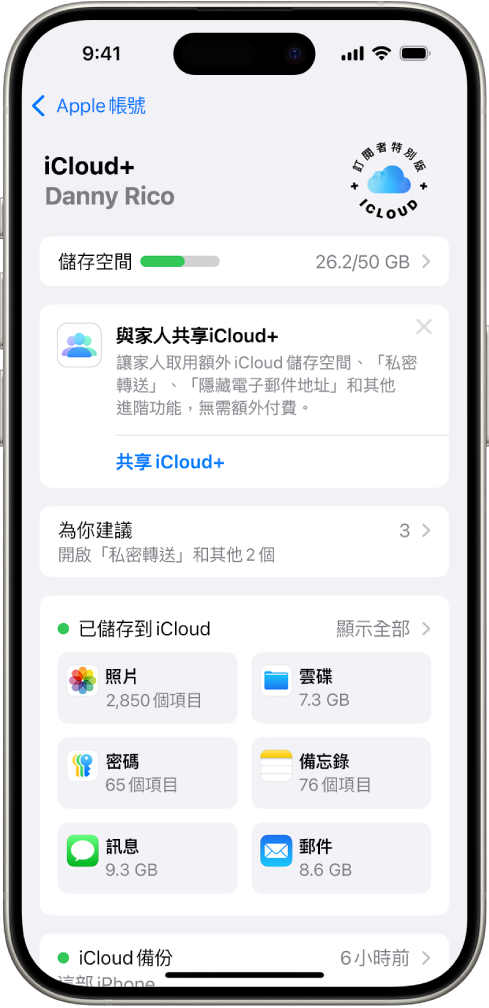
例如,開啟「iCloud 雲碟」來讓你的檔案可在電腦上的「iCloud 雲碟」中取用。
在 Mac 上設定 iCloud
請依照「Mac 使用手冊」中在 Mac 上設定 iCloud 功能的指引操作。
開啟你為 iPhone 開啟的相同項目。
在 Windows 裝置上設定 iCloud
請依照 Windows 版 iCloud 使用手冊中設定 iCloud 的指引操作。
開啟你為 iPhone 開啟的相同項目,然後按一下「套用」。
iCloud 提供一個電子郵件帳號和 5 GB 的免費儲存空間供你存放資料。如需更多儲存空間和附加功能,你可以訂閱 iCloud+。
【注意】部分 iCloud 功能有最低系統需求。某些地區可能無法使用 iCloud,且各地區的 iCloud 功能可能有所差異。請參閱 Apple 支援文章:iCloud 系統需求。如需功能的相關資訊,請前往 apple.com/icloud/。
感謝您的寶貴意見。